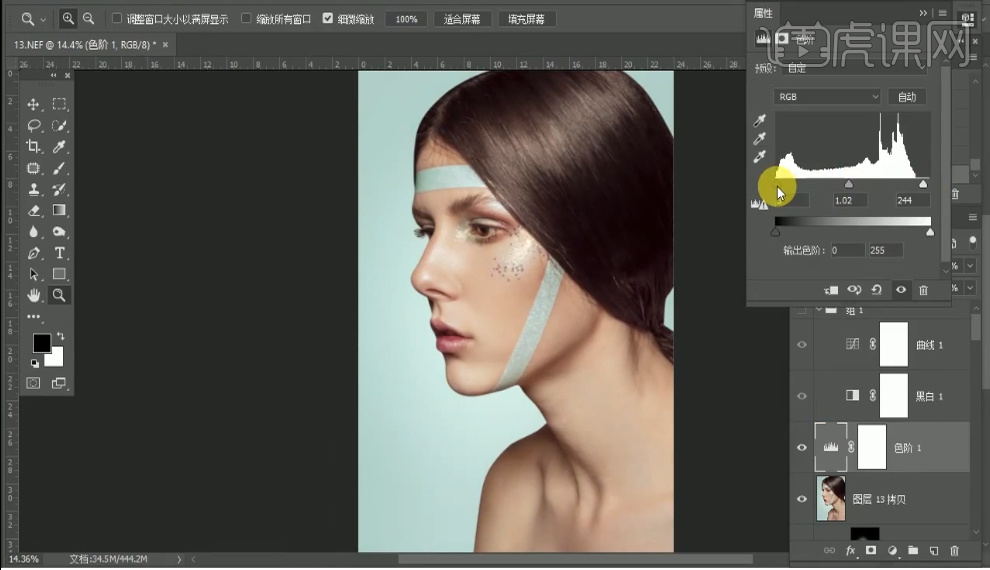如何用PS精修侧面女模特发布时间:暂无

1导入素材,Camera Raw滤镜,调整【色温】5750,【高光】 -83,阴影+54,白色-17,黑色+4,打开图像。
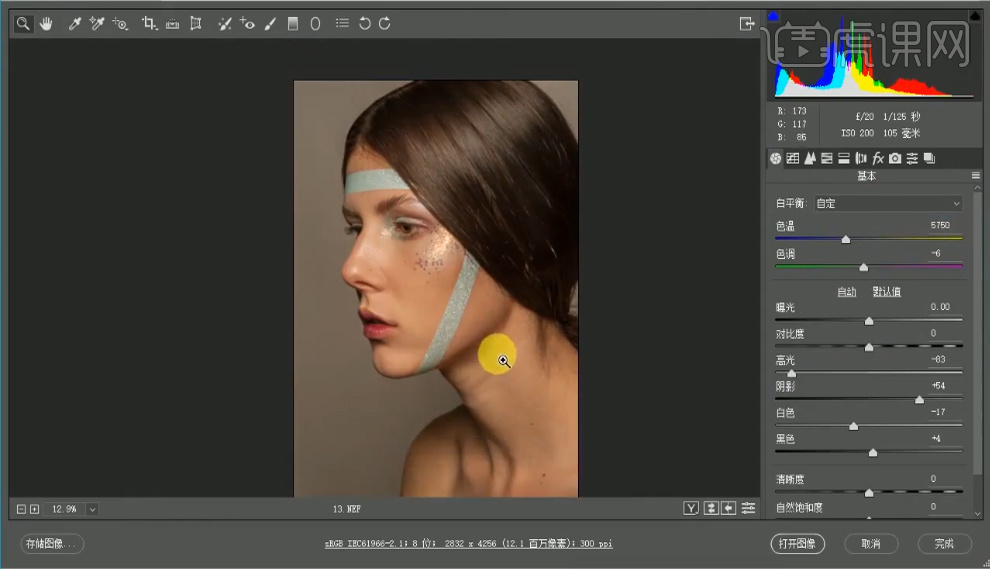
2、复制背影层,选择【修补】工具,把图片修干净、
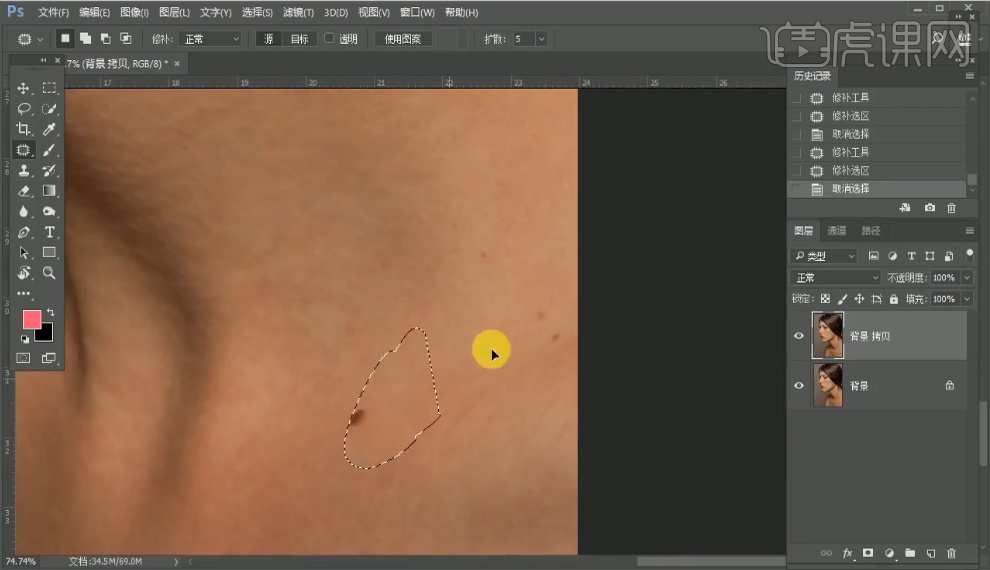
3、选择一块合适的头发区域,【ctrl+J】复制,【ctrl+T】自由变换,到合适的位置。
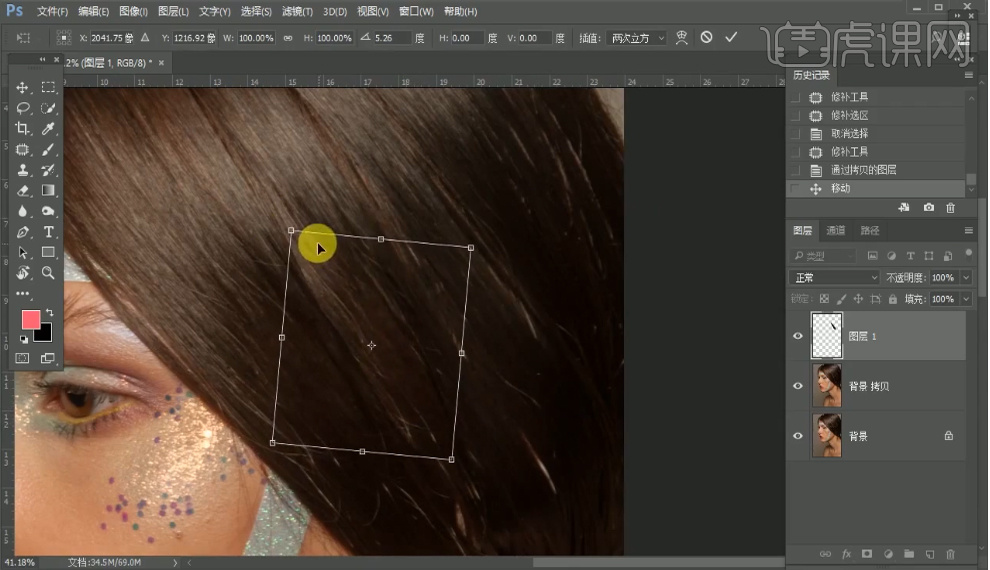
4、加蒙版使用【渐变】工具,处理边缘,过渡自然。使用【画笔】工具,把图片补充完整。
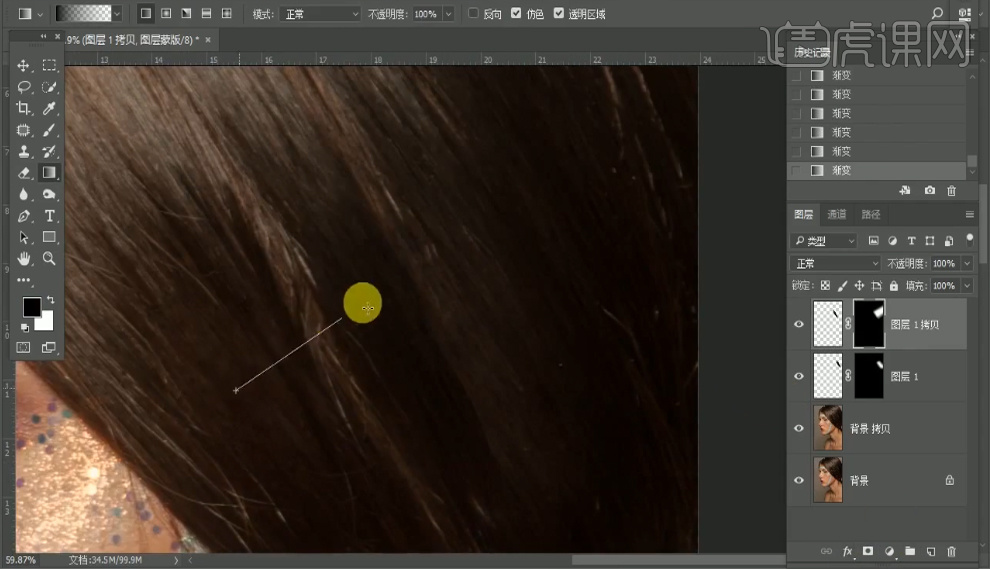
5、进入【中性灰】,点击【黑白】、【曲线】【Ctrl+G】图层编组,调整曲线,调整对比度。
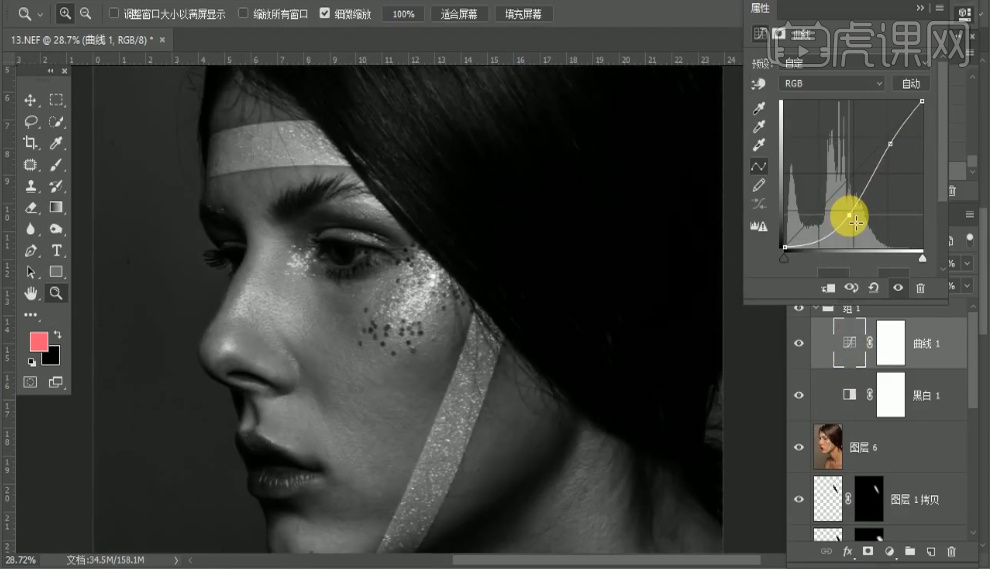
6、新建图层【ctrl+shuft+n】,模式【柔光】填充中性色50%灰。
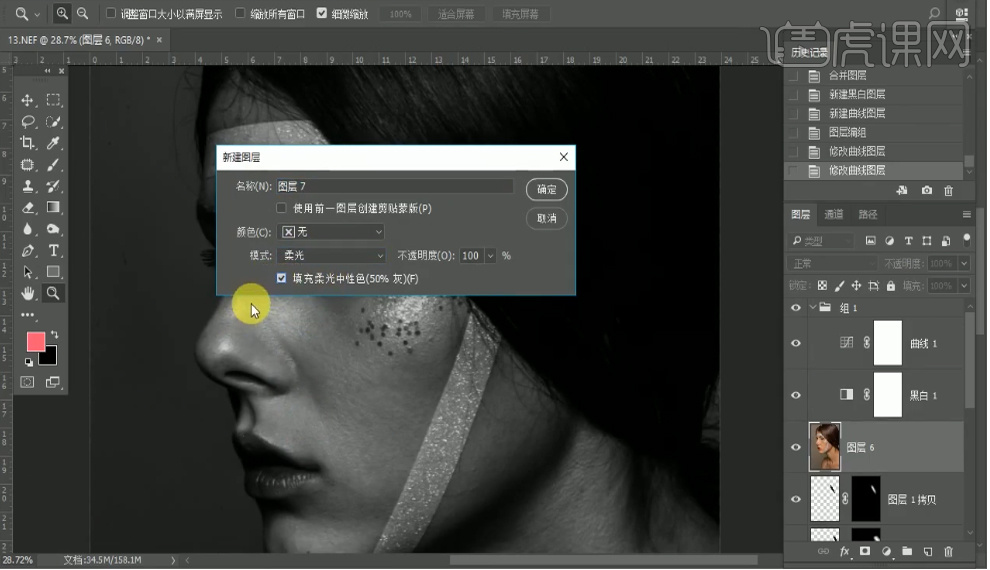
7、盖印图层【反向】【线性光】【其它】【高反差保留】【半径】调整13【高斯模糊】13加蒙版反向,擦出所有皮肤。
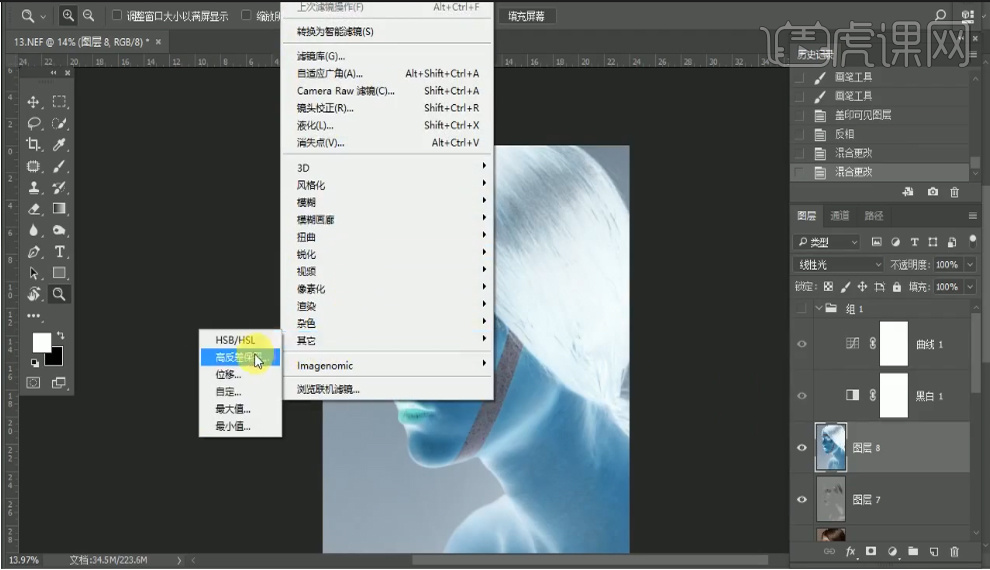
8、选用【钢笔】工具,抠出图像,【shift+f6】羽化半径1.5,加蒙版,背景填充纯色。
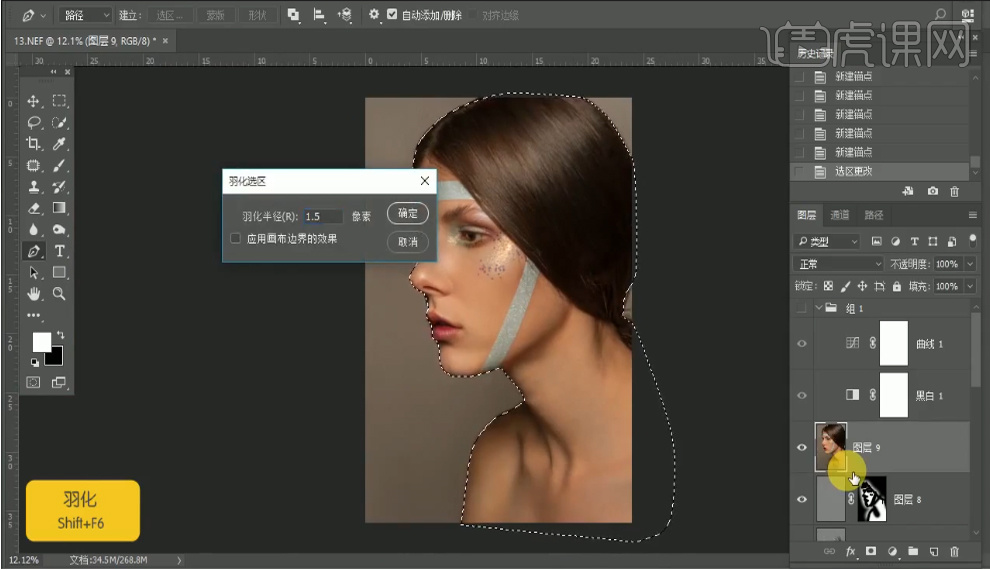
9、点击【通道】复制蓝通道,【ctrl+l】蒙版反向【ctrl+l】色阶、抠出睫毛,反向【填充】黑色、复制图层。
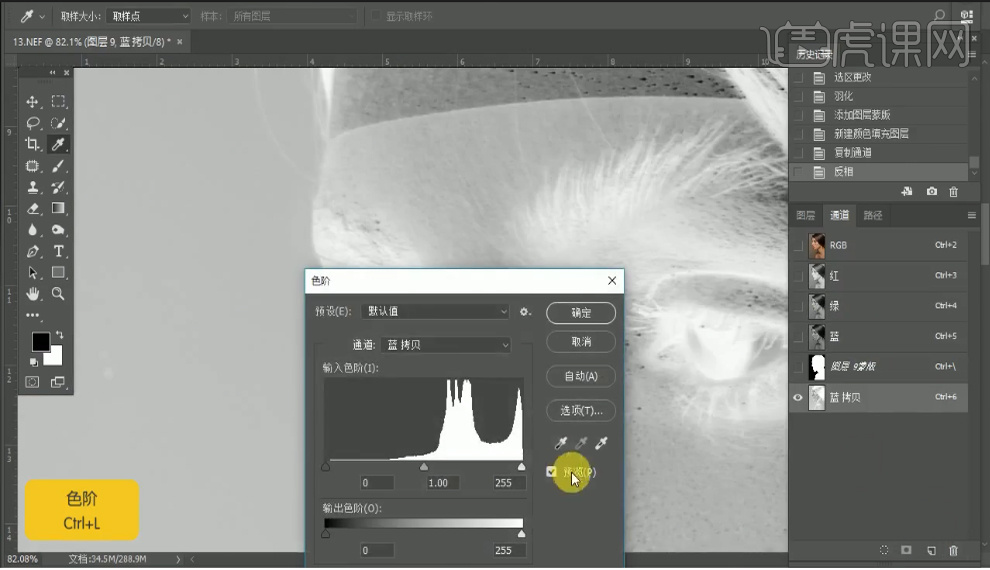
10、【曲线】提亮皮肤,降低红色【饱和度】-15【可选颜色】【黄色】-3【青色】-18【洋红】
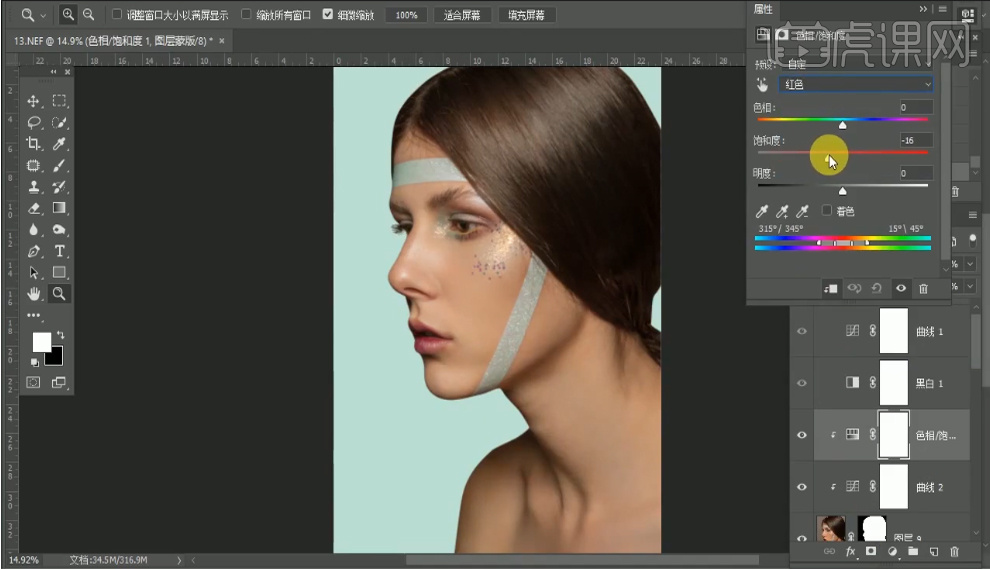
11、新建图层【柔光】小流量白色【画笔】擦亮画面
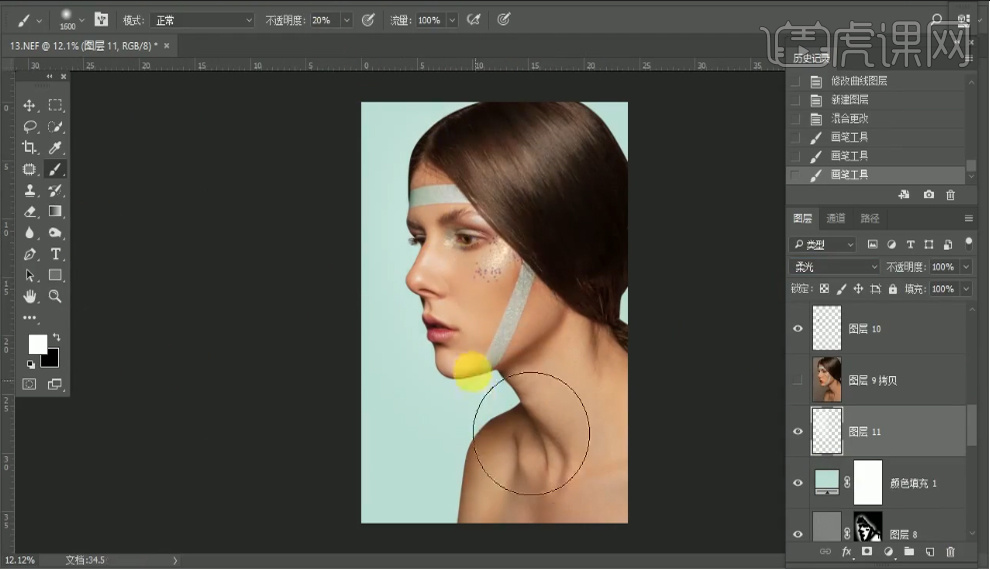
12、调整头发颜色【着色】调整【色相】13【饱和度】12蒙版【反相】【嵌入】擦亮图像,降低【透明度】、
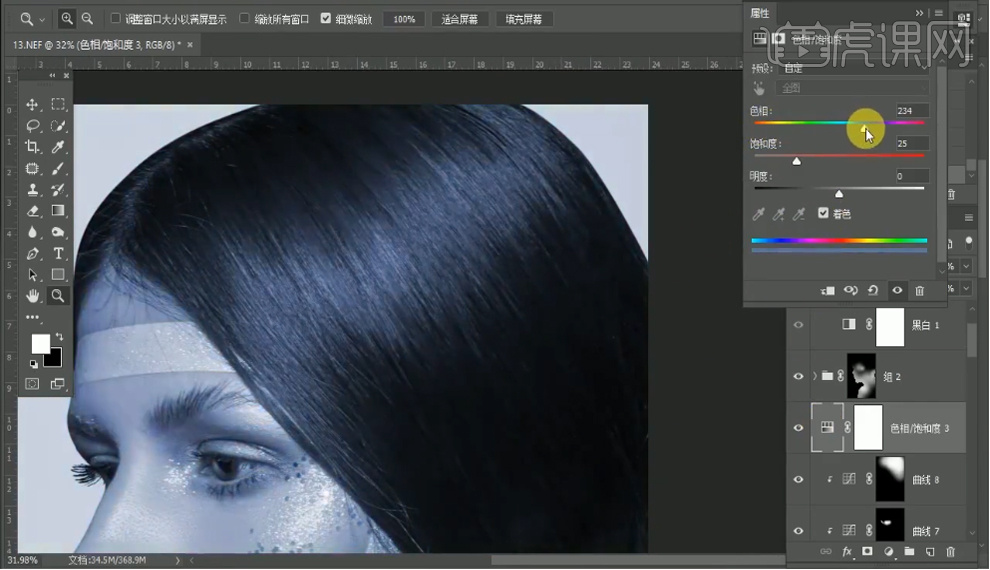
13、选择【渐变映射】调整颜色,调整【不透明度】19%
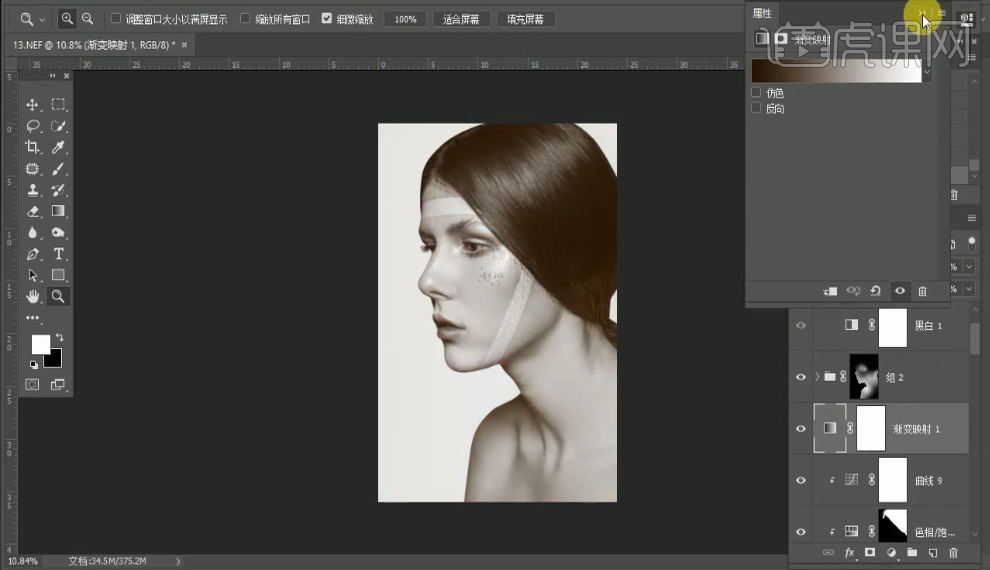
14、选择【背景】图层,选择【渐变】调整颜色,选择【不透明色】点击【反向】降低【饱和度】降低【不透明度】。
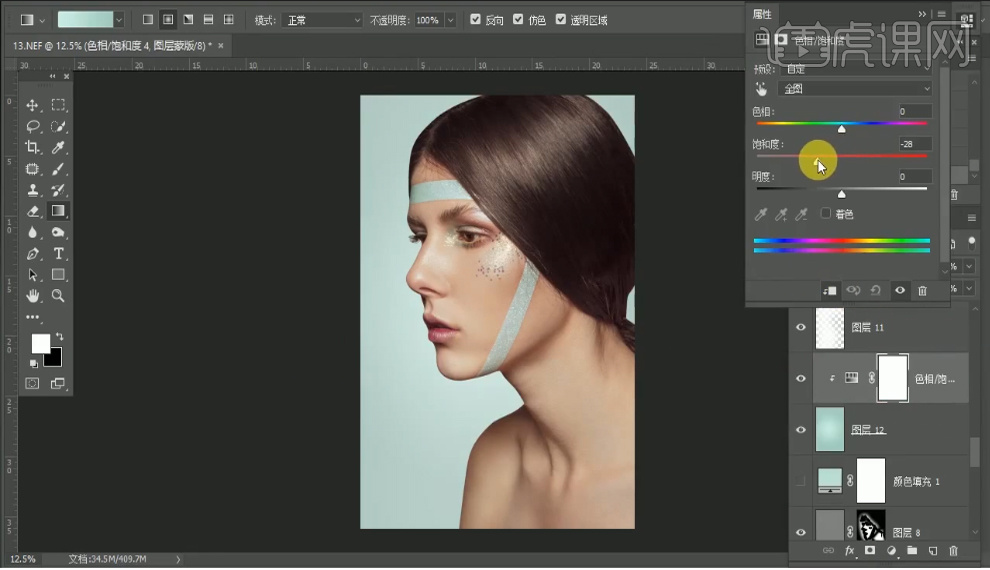
15、盖印图层,Camera Raw滤镜,【高光】-6【阴影】+11【白色】+3【黑色】-16,清晰度+2【锐化】【蒙版】+42明亮度+4颜色+3、
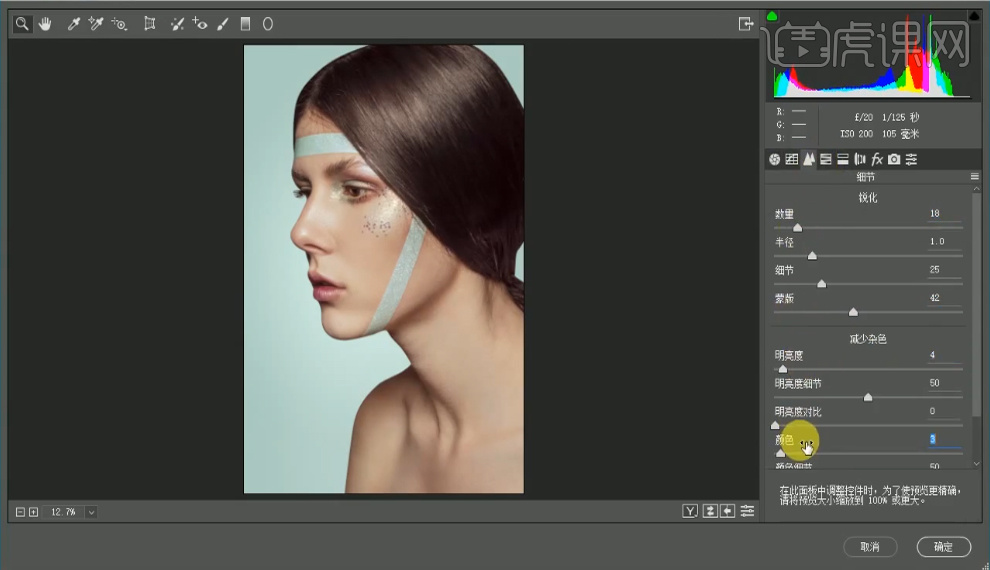
16、合并图层,调整【色阶】、最终效果如图所示。